Nexus 7の3G対応版のNexus 7 32Tです。
今更な感じが強いが、Nexus 7 (2012)3Gモデルを買っちゃった・・・
なぜ購入したかですが、屋外に持ち出して使うタブレットが欲しくなり、探していました。第4世代 iPad Retinaを持っていますが、屋外でのネット環境がないことと、10インチはモバイルには少し大きいことで、購入しました。
7インチは、今では、選りどり見どりですから、悩みました。決めかねていましたが、19,800円という、今でしょみたいな価格をネットで見つけてしまい、即買いしました。
構想は、Nexus 7 32Tとモバイル環境は3G SIMフリー環境で使おうと思ってます。
ところが・・・WiMAXを契約してしまった。 安かったんですもん(笑) と、いう成り行きで、モバイル環境は、SIMフリー980円ではなく、Wi-Fiで1,980円に変更になりました。
WiMAXの通信状況は、なかなか良いようです
WiMAXは遅いのではないかと思っていましたが、ぜんぜんそんな事はないですね。
Nexus 7(2013) LTEモデルにしたほうが良いか、Nexus 7(2012)3Gで良かったのか、本体の機能面だけではなく、通信状況も気になりますよね。結果は、自宅での状況では、まったく問題ないと分かりました。
備忘録として asusのHP ウインクデジタルのHP
Nexus 7 32T(2012)
Nexus 7 32T(2012)は、旧モデルですが、これで十分です。
購入したのが、Nexus 7 32T(2012)ですので、旧モデルです。
- CPU : NVIDIA® Tegra® 3モバイル プロセッサ
- 動作周波数:1.3GHz (クアッドコア稼動時最大1.2GHz)
- ディスプレイ : 7型ワイド TFTカラータッチスクリーンIPS液晶 (LEDバックライト)
- 解像度 : 800×1,280ドット (WXGA)
- グラフィック : グラフィックス機能:NVIDIA® GeForce® ULP ※3 GPU
- メモリー 搭載容量 : 1GB
- サイズ : 幅198.5mm×奥行き120mm×高さ10.65mm
Androidタブレットとして、Nexus 7(2012)を19,800円で購入しました。
Nexus 7(2013)は39,800円で、マイクロソフト Surface 2 64GBは45,000円くらいです。
Surface 2も選択肢にありましたが、AndroidならNexus 7(2012)となったわけです。
Wi-Fi版のほうが2,000円位安かったのですが、ここは3Gタイプを選びました。
買ってから、しまったなと思ったのはカメラがついてないことでしたが(笑)
iPhone4Sでも十分なので、まあいいかぁと納得させて(自分に・・・)使います。
左からiPhone 4S、Nexus 7、iPad Retinaを並べてみました。
モバイルで使いやすいのは、7インチのNexus 7 32Tですね。
- iPhoneは、文字が小さいので少し見にくい。
- Nexus 7は、タテでは文字は小さいが、ヨコならiPadと同じように見えます。
- iPad Retinaは、持ち運びが不便です。文字は申し分ないんですがね。
3機種の大きさの比較です
- 倍々と・・・大きくなっているような 感じです。
- Nexusは、少し画面が黄色っぽい感じに見えます。すぐに慣れるでしょ・・・
Nexus 7を使えるようにする~
初Androidでもあり、ドキドキのセットアップです。
電源を入れると、English表示の画面からスタートしました。
日本語表示に変えないと大変なことになりそうですね。
日本語表示に変えました。
これだけで安心感が高まりました。
画面の表示通りに進めると、何も問題なくセットアップが完了しました。
途中SIMカードをセットするように求められましたが、持ってないので後にを選択する画面がありましたが、無視しました。
Nexus 7は、最初からたくさんのアプリが並んでますね。
どのアプリも使えそうな感じですよね。 iPhoneやiPadで見慣れたような画面です!
スクロールさせてロックを解除させてやります。
放っておいたら、スリープになっていて、どうやったらいいのか?
結構、初めての操作ではここが迷うところです。
セキュリティロックをかけておきたいので、セットしてみました。
勝手に使われないように、パスワードをかけておきます。何種類かロックの設定ができるようですね。とりあえずは、これがいいでしょう!
ベンチマークをやってみました!
思ったより低いんだ~~~
これって高いの?低いの?
Nexus 7 関連アイテム
使い易くするためには、必要なアイテムです。
自己満足も多分にありますが(笑)
Android4.3アップデートを実行
アップデートのお知らせがありました。
アップデートで4.3になるんだね。やってみよう!
Android4.4.2も続けてアップデート
アップデートしたかと思ったら、またアップデートだって!
Android4.2.2になったようです。Android4.4のKitKatになるの?
最新にしたいので実行します。
ここからは追記の部分です。
随時更新していきますね。
追記2013/12/22 KitKatの再ベンチマーク
アップデートの効果はあるのかな?
少し数値が上がりましたよ!
こちらも、少し数値が上がりましたよ!
追記2013/12/23 アプリの整理
自分好みにカスタマイズしていくと、
コレは良いね~と、使いやすいタブレットに変わっていきますね。
アプリの整理をしてみました。
左が自分好みのアプリ画面にしたものです。
説明書など見ない私は直感的に触って覚えてます(笑) アプリをインストールすると右の画面に保存されます。 アプリの保存ファイルみたいなものですね。
右の画面で、アプリを長押しすると、左の画面に保存することができます。さらにアプリをカテゴリー別(黒の中に6つ入っている)にも整理できます。
よく使うアプリをタスクのような部分に置いたり、いろいろできます。時計(デジタル時計)を上側に置くと、数段ほどアプリの置場ができます。時計を下げちゃうと2段くらいしか置けない。
追記2013/12/23 Wi-Fiで音楽を聞く①
micro OTGケーブルを購入して、SDカードやUSBメモリが使えるようにすることができるアプリNexus Media Importerを入れてみました。
SDスロットを搭載していないNexus 7には便利なアプリですね。
これってNexus 7しか対応しないのかどうかは不明ですが、そのような記載がありました。
micro OTGケーブルにつないで、Nexus Media Importerを起動します。
Nexus Media Importerが起動し、SDカードのデータが表示されました。
レーザービームを再生します。
上にある再生の三角ボタンを押すと再生されます。
なかなか良いですね!
このアプリは、外部のストレージから直接読み込めます。
入れて良いアプリかもと思います。
追記2013/12/28 Nexus 7の便利な使い方①
Nexus 7の便利な使い方で、Note Anytime有償版があります。
Android、iOS、Windowsとどれも用意されているので、1つ持っていたら便利です。
Nexusにも入れてみました。
PDFに落書きができて便利です。
Google Driveに保存すれば、Android、iPad、Windowsのどれからもアクセスできます。
これは使えますね。
これまでHDDで共有していましたが、サクッとアクセスできて良いですよ。
追記2013/12/29 Nexus 7の便利な使い方②
ギガバイトGA-Z87X-UD4Hのマザーに、CoolerMaster USB3.0 AdapterでUSB3.0を追加しようとしましたが、どこにUSB3.0コネクタがあるか?
ケース内は、ケーブルが邪魔してよく見えないわ。
マニュアルを見たほうが早いわ~
Nexus 7でギガバイトHPからGA-Z87X-UD4HのマザーのPDFマニュアルを確認しました。
やっぱり、マニュアルを見るほうが早いですね。
PDFが見れるのは、やはり便利ですね。
ダウンロードのリストから、いつでも見れるので便利ですね。
Google Driveに保存したら、タブレット、PCからいつでも見れますね。
便利だ~Nexus7が手放せなくなりますね。
追記2013/12/30 スリープ機能は?
本体に保護フィルムを貼り、シリコンケースを付けて、手帳タイプのケースに入れて使用していましたが、スリープ機能がうまく作動しないんですよ。
手帳の蓋を閉めると、スリープになったり、ならなかったり・・・
また、手帳の蓋を裏にまわすとスリープになったり。
現在は、スリープ機能をしっかり作動するように、シリコンケースを外してます。
その結果、手帳の蓋を閉めると、スリープ機能がきっちり作動します。
蓋を裏にまわしても、スリープしちゃうんですがね。
iPadでは、蓋を裏にまわしても、スリープになることはないので、改良してもらいたいですね。
これだけは、不満点ですね。
追記2013/12/31 Wi-Fiで音楽を聞く②
micro OTGケーブルを購入して、SDカードやUSBメモリが使えるようにすることができるアプリNexus Media Importerを使いましたが、I-O DATA SDカードリーダー WFS-SR01の方がスムーズに使えるようです。
まず、Wi-Fi接続が簡単で、USB/SDカード共に使いやすい、HDDも繋げるしね。
今回は、USBメモリスティックを使ってみました。
Nexus7でお気に入りの動画を!今井美樹 PRIDEを見てみました。
USBメモリスティックに好きなだけ入れちゃえば、楽しむことができますね。
もちろん、Wi-Fiなのでネット接続は要りませんので、どこでも手軽に楽しめるのが、Wi-Fiの魅力かもしれませんね。
追記2014/01/03 日本語入力アプリを入れた
使っているどのPCにも日本語入力には、Google 日本語入力を使っています。
これって特に不満はなく使用していますので、Nexus7にも入れました。
Android版も使いやすいです。
変換が優れていると思いますよ。
追記2014/03/08 備忘録 電源が入らない
Nexus 7 が充電されない・・・壊れたかと思いました。
電源ボタンを 15~30 秒押し続けて端末の電源がオンになるかどうかを確認したら、画面にバッテリー アイコンが表示されました。でも空っぽでした・・・
充電中4%・・・これでは起動しなかったはずですね。
無事起動するので、1時間は充電してみます。
Nexus 7の使用感は?
7インチタブレットは、選択肢が多くて10,000円~40,000円くらいまでの価格の幅があり、Windows版まであり、用途により選択肢が変わりますね。
- 7インチクラス であること。
- SIMフリーであること。 など、が選択肢で、調べたところNexus 7(2012)3Gがヒットした訳です。
ただ、SIMを買わずに、WiMAXにするという、想定外のどんでん返しみたいなことになってしまいましたが、いずれSIMフリー版のNexusが役に立つかもしれません。
と言うのも、9ヶ月後にはiPhone6が発売されていると思う?ので、その時はiPhone6でのデザリングにして接続にする予定です。WiMAXは、モバイル環境のつなぎとして選んでいます(笑)
そうそう、使用感ですが、
サイズ: ★★★★★
- 丁度、持ちやすい大きさで、良いですね。
見易さ:★★★★☆
- タテでは、文字を見るのには小さいですね。
- ヨコならiPadと同じ10インチの大きさで見れます。
- 私には、ネット閲覧はタテで、文字はヨコで使うのが良さそうです。
受信感度: ★★★★★
- Nexus7はネットでのページ読み込みは普通で、悪くはないですね。
- Nexus7だけは、Wi-Fi接続にしてます。こちらの方が、断然感度が良いんですよ。
操作性: ★★★★☆
- iPadに慣れているせいか、電源の位置がヨコにあるのが気になります。
- これだけは、慣れるしかないですね。
- あとは文字入力の時に変換候補がたくさん出て使いやすいです。
- Google日本語入力アプリを入れていますので、それが良いかもしれませんね。
機能: ★★★★
- 1つだけ不便かなと思うのは、背面カメラがないことですね。
- 屋外では、背面カメラは付いていたほうが良いですね。
価格: ★★★★★
- お手頃な価格にて購入したので、これは満足ですね。
- 調べてみると、5,000円くらいは相場より安いです。
総合評価: ★★★★☆
- Nexus7だけを観ての評価ですので、Nexus7(2013)と比べてはいけません。ましては、マイクロソフト Surface 2とは絶対に比べちゃいけません(笑)
- 手軽に持ちだして使える大きさ、軽さですので、使いやすいです。
- モバイル環境があれば、屋外で使い倒せるような気がします。
- アプリも豊富にあり、自分好みのタブレットになる。
- 費用対効果はありますよね、良い買い物をしましたよ!
-
購入金額
19,800円
-
購入日
2013年12月18日
-
購入場所
ウインクデジタル














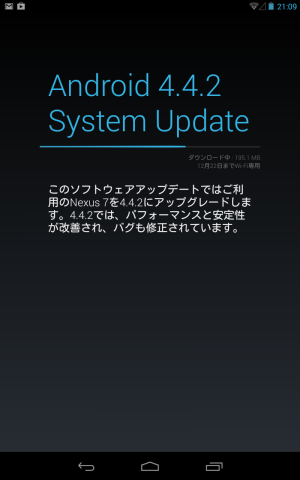









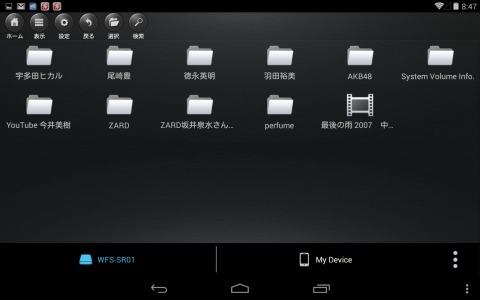
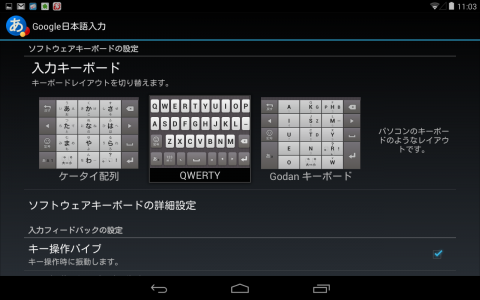



ねおさん
2013/12/18
iPhone5、Nexus7(2013)、第3世代iPadと、微妙に世代が違いますが(^^;
みっちゃんさん
2013/12/19
コメントありがとうございます!
iPhone4S、Nexus7(2012)、iPad Retinaと微妙に違いますね(笑)
自宅はiPad、屋外はNexus、会社でiPhoneと棲み分けができそうですよね。
良い買い物をしたと思ってます。
予算がもっとあればNexus2013が欲しかったですが(*^_^*)